인터넷은 현대 생활에서 빠질 수 없는 중요한 요소입니다. 집에서도, 사무실에서도, 심지어는 공공 장소에서도 우리는 인터넷에 연결되어 있어야 합니다. 이러한 인터넷 연결을 가능하게 하는 기기 중 하나가 바로 공유기입니다.
공유기는 이름 그대로 인터넷 연결을 여러 기기에 공유하는 역할을 합니다. 즉, 단일 인터넷 선으로부터 받아온 인터넷 신호를 여러 대의 기기가 동시에 사용할 수 있도록 분배하는 것이죠. 특히 가정이나 사무실 같은 곳에서는 다양한 기기들이 동시에 인터넷에 접속해야 하므로 공유기의 역할이 매우 중요합니다. 공유기 더 알아보기
그런데 공유기의 종류는 많고 모든 공유기가 같은 성능과 기능을 제공하는 것은 아닌데요. 그 중에서 아이피타임은 저렴한 가격에 기본 기능이 충실해 필자가 주로 사용하고 있는 공유기이기도 합니다. 이런 아이피타임 공유기의 모든 장점을 최대한 활용하기 위해서는 설정 페이지를 통해 각종 설정들을 잘 조절하고 관리해야 합니다. 예를 들어 네트워크 상태 확인, 암호 변경, 포트 포워딩 등 다양한 작업들이 모두 이 설정 페이지에서 이루어지며 다음 과정으로 진입할 수 있습니다.
튜토리얼 환경: 윈도우 11, Chrome, ipTIME A3004NS-M
공유기 설정 페이지 접속하기
공유기의 설정 페이지는 보통 웹 브라우저를 통해 접근할 수 있습니다. 이 페이지는 공유기가 연결된 네트워크에 있는 컴퓨터, 스마트폰 등과 같은 디바이스 장치에서 접근 가능합니다.
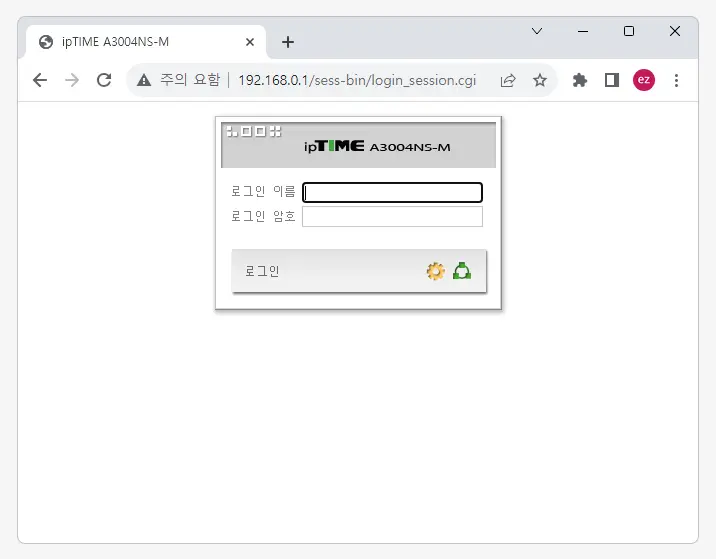
- 아이피타임의 공유기 접속 주소는 기본적으로
192.168.0.1이며, 이 주소를 이용해 브라우저에서 접속하거나 공유기 접속 주소를 클릭해 현재 브라우저에서 해당 페이지로 이동할 수 있습니다. 공유기 주소는 변경이 가능하기 때문에 이 기본값과 다른 경우 접속이 되지 않으며, 직접 공유기 주소를 확인 후 해당 값으로 접속해야 합니다.
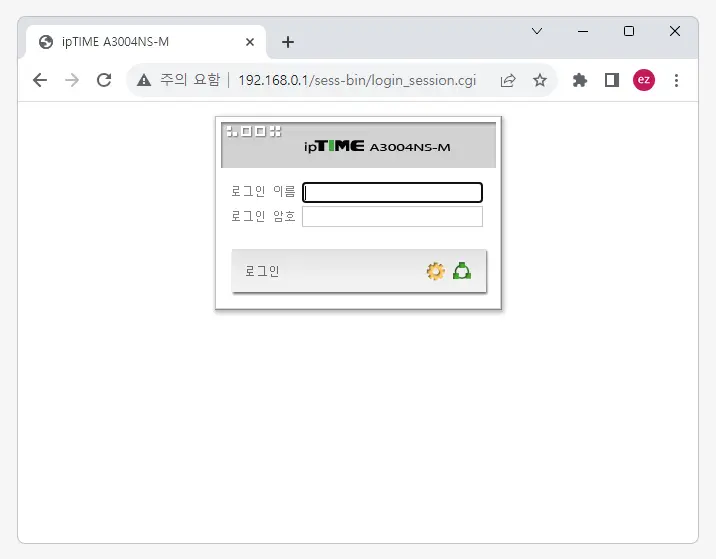
- 공유기에 접속을 위한 계정 정보 입력 페이지로 전환됩니다. 아이피타임 공유기의 경우 아래 정보가 기본값이니 이대로 접속하면 됩니다. 만약 아래 정보로 접속되지 않는 경우 변경된 것이니 아이피타임 공유기를 초기화하면 기본값으로 로그인할 수 있습니다.
| 구분 | 값 |
|---|---|
| 로그인 이름 | admin |
| 로그인 암호 | admin |
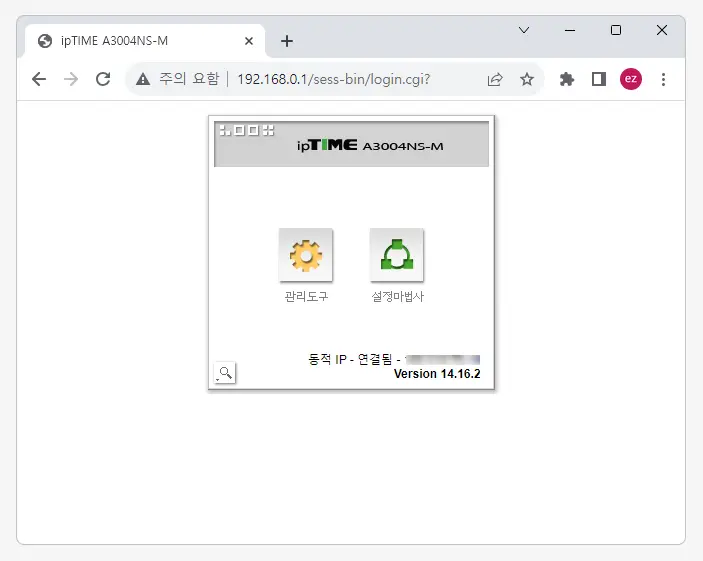
- 관리도구와 설정마법사 와 같이 공유기에 따라서 추가 선택화면이 보여질 수 있습니다. 일반적으로 아무곳이나 접속해도 공유기 설정 페이지로 접솔할 수 있습니다. 본문에서는 를 선택해 보도록 하겠습니다.
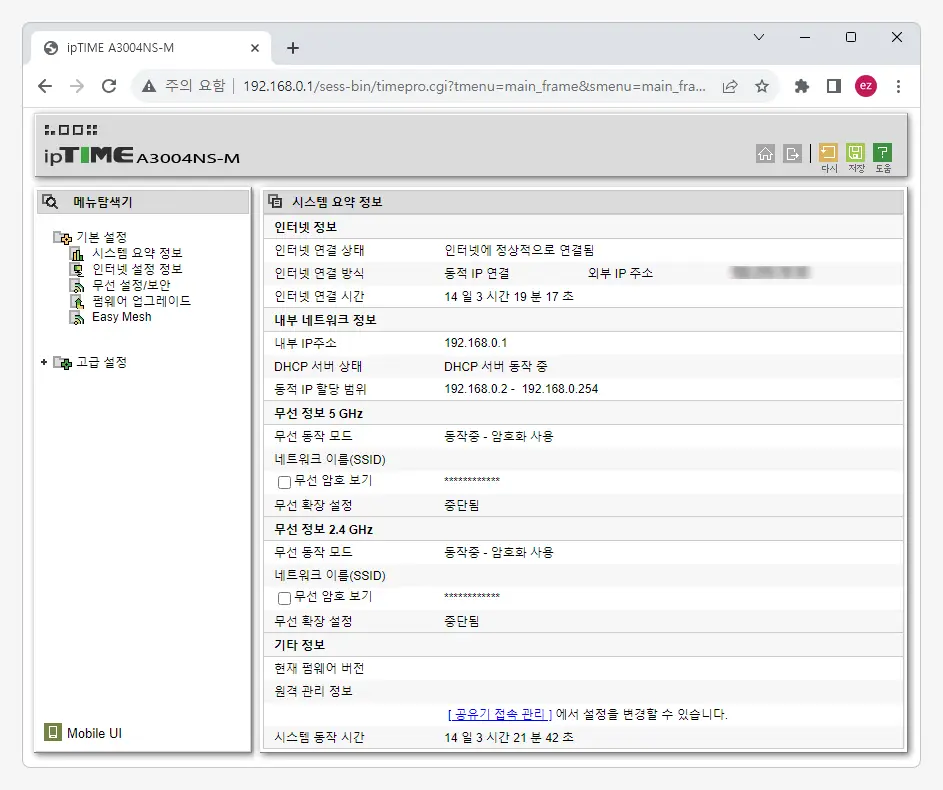
아이피타임 공유기의 설정 화면으로 접속을 완료했습니다. 이곳에서 다양한 공유기 기능을 활성화하거나 수정할 수 있습니다.
